我们通常会在电脑上对图片进行批量处理,因为朋友们可能认为目前在手机上不能完成这些复杂的批量操作,比如说批量更改图片格式、批量进行扣图去背景等,实际上,我们在iPhone上一样可以对图片进行批量处理。
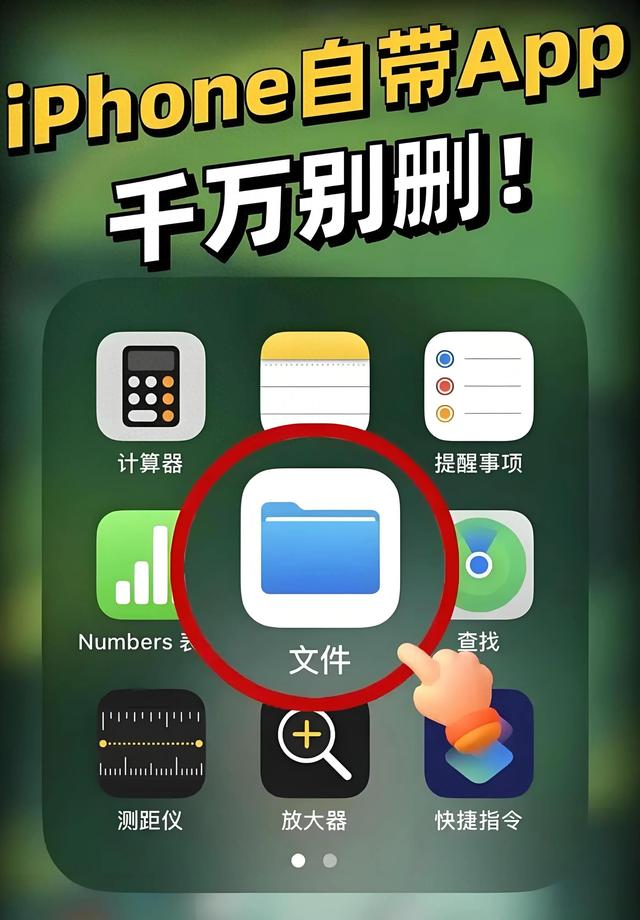
iPhone上能进行这样的操作,是在“文件”App里完成的。
一、批量更改图片格式要对图片进行格式更改,首先要将图片转存到“文件”App。
1、打开文件,找到要更改的图片,可以是一张,也可以是若干张,点击右上角“选择”,可以点选多张图片。
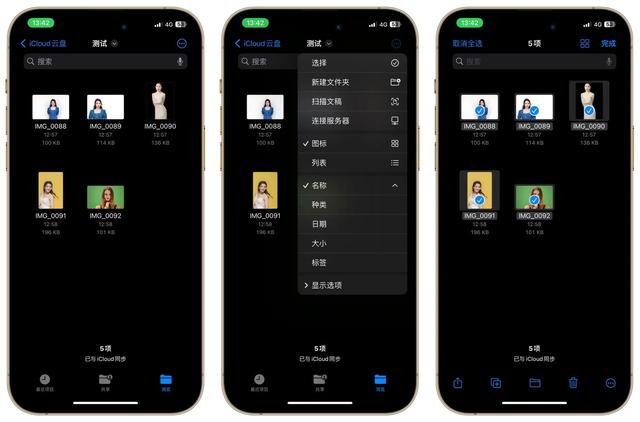
2、长按其中任意一张图片,在弹出的菜单中选择“快速操作”,在弹出的二级菜单中选择“转换图像”,这里可以把图片在JPEG、PNG、HEIF格式间转换。
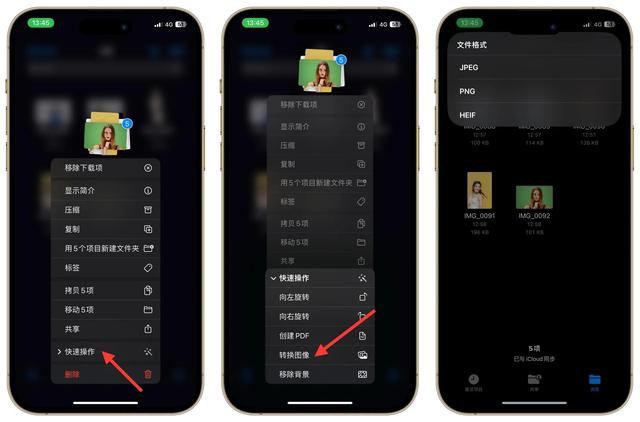 二、图片批量抠图去背景
二、图片批量抠图去背景1、用同样的方式选择一张或者多张图片,长按其中一张图片,从菜单中选择“快速操作”。
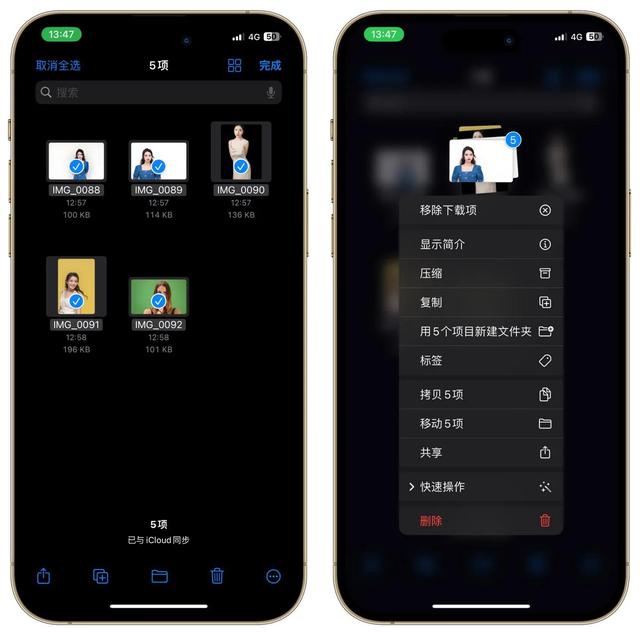
2、从二级菜单中选择移除背景,然后选择的所有图片都生成了去除背景的PNG图片,可以导入到其他App进行超级使用了。
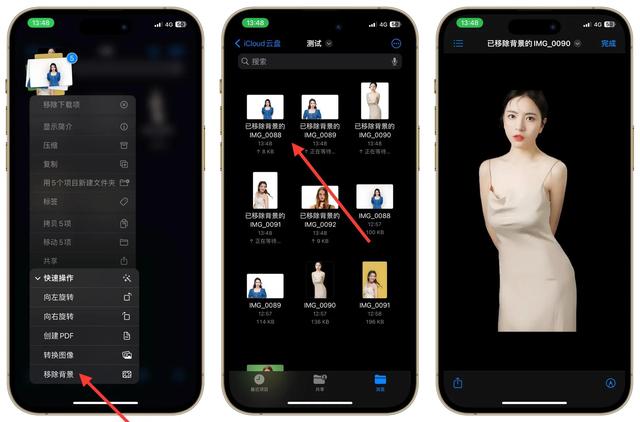 三、文档转换成PDF
三、文档转换成PDF工作中最常见的文档格式,就是word、excel等格式,但是这些格式的文档直接发送,接受者未必梦在移动终端直接打开,所以,我们就需要对他们进行格式转换,用得最多的就是PDF。
1、把要操作的文档存到“文件”App,然后在文件中找到并打开它。
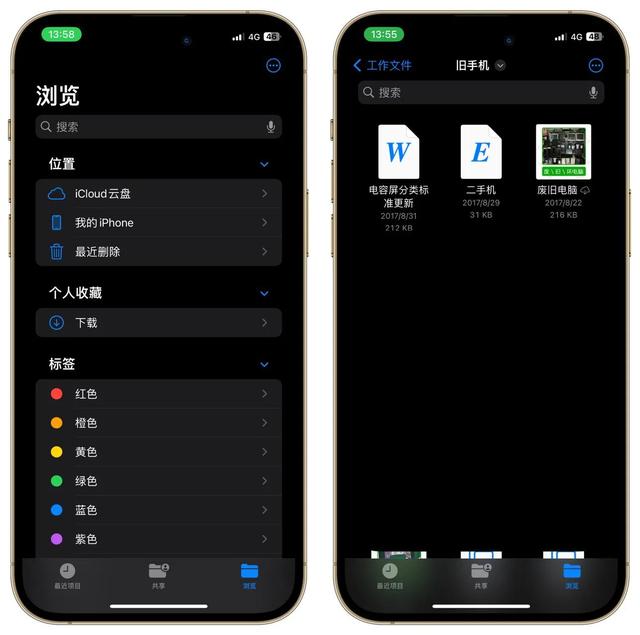
2、我们这里用一张电子表格作为实例,打开电子表格之后,点击上方的“箭头”符号,选择“打印”,注意,这里先不要点击打印。
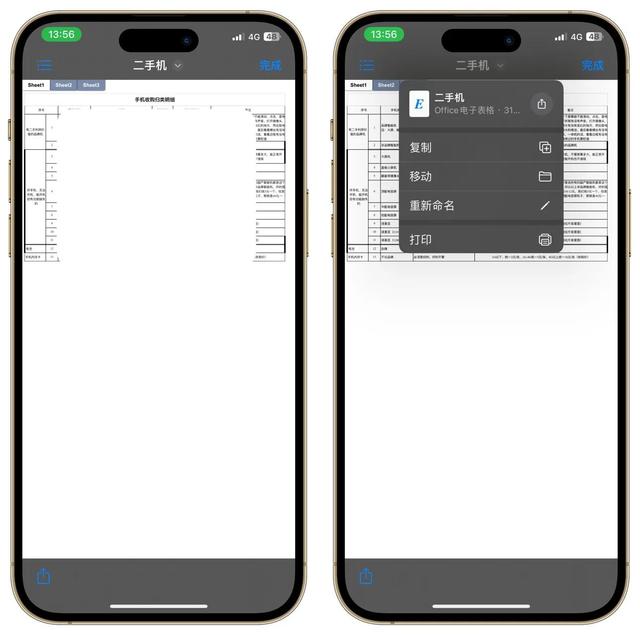
3、此时,打印页面会有一个“分享”图标,点开它,然后选择“微信”或者QQ都可以。
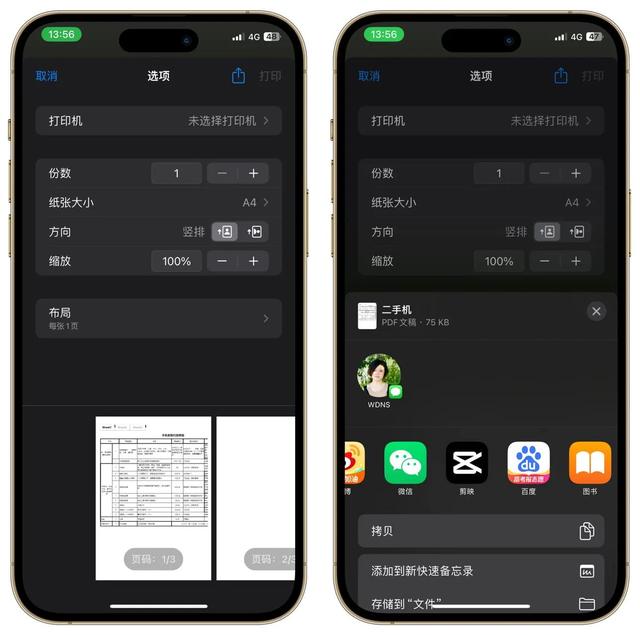
4、在分享页面顶端,就会有一个“PDF”格式文件的操作按钮,点击它就完成了格式的转换,发送的文件就是PDF文件了。
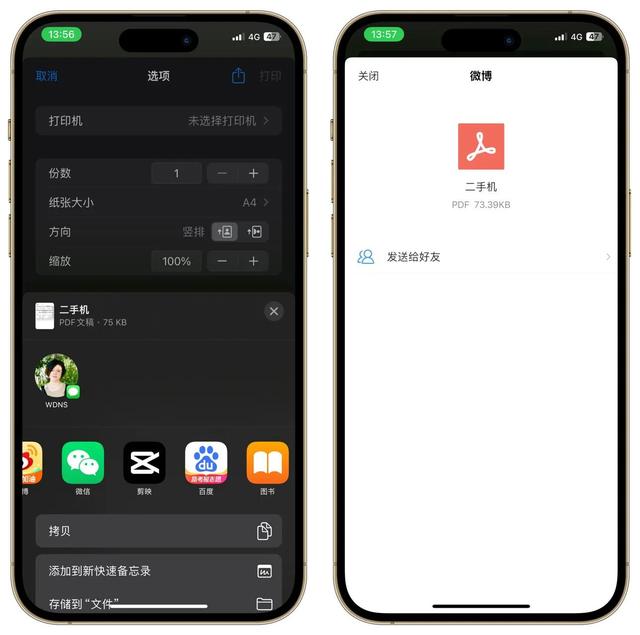 四、压缩解压缩文件
四、压缩解压缩文件1、压缩文件
打开文件,选择需要压缩的文件或者文件夹。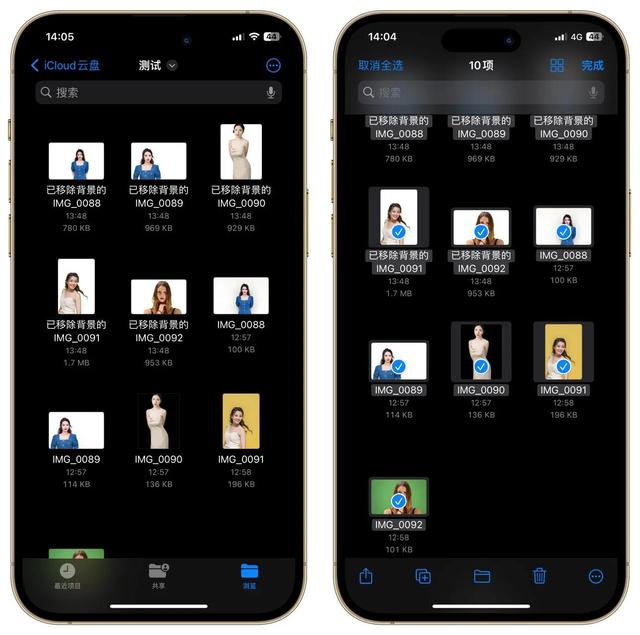 长按选择的对象,从菜单中选择“压缩”,生成的压缩包就会保存在源文件相同的路径。
长按选择的对象,从菜单中选择“压缩”,生成的压缩包就会保存在源文件相同的路径。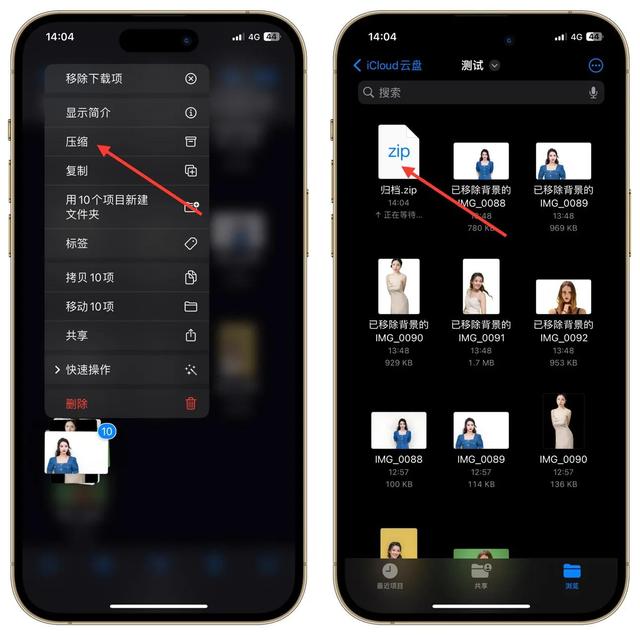
2、解压缩
有的时候,我们从safari或者微信接收到压缩包,直接是不能打开的。
把压缩包转存到“文件”。在文件里找到压缩包,直接点击打开就轻松解压了,解压后的文件或者文件夹就在原压缩包相同的路径。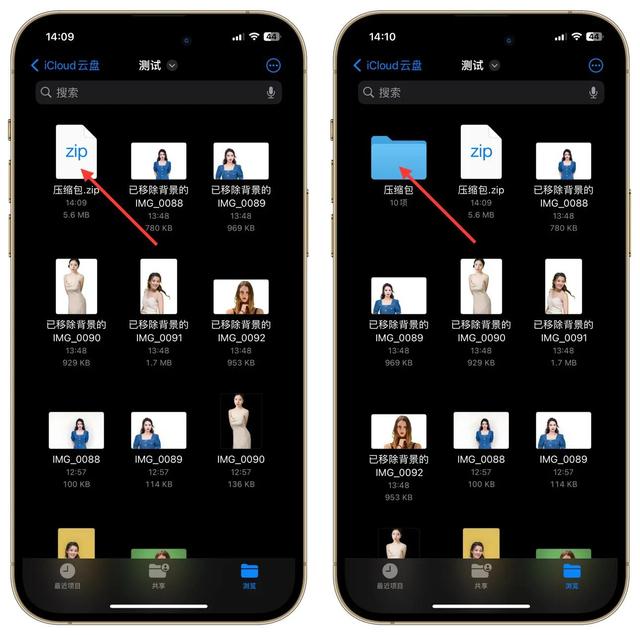
【结语】“文件”App的功能非常的多,而且还非常的强大,以上的四种使用方案仅仅是冰山一角,其他的隐藏功能还需要我们不停的去挖掘,还么说到的功能,请朋友们在评论区补充,谢谢!
